4、创建可选颜色调整图层,对红、黄、白进行调整,参数设置如图10- 12,确定后把图层不透明度改为:60%,效果如图13。这一步同样给图片的高光部分增加淡蓝色。

<图10>

<图11>

<图12>

<图13>
5、再创建可选颜色调整图层,对红、黄、白、黑进行调整,参数设置如图14- 17,确定后把图层不透明度改为:50%,效果如图18。这一步适当减少图片红色。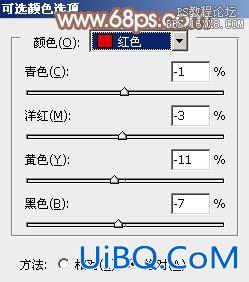
<图14>

<图15>
优艾设计网_PS照片合成
<图16>

<图17>

<图18>
6、用套索工具把人物脸部选取出来,羽化10个像素后创建亮度/对比度调整图层,适当增加对比度,增强肤色质感。
<图19>

<图20>








 加载中,请稍侯......
加载中,请稍侯......
精彩评论